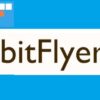NFT(トークン)の活用方法[OpenSea]
この記事では、NFT(トークン)の活用方法について、どの様な流れで、どこに登録をして、どうすれば売買が出来るのかを説明しています。
NFTの 取引(売買) までの流れ!
それでは早々に説明していきたいと思います。
NFTの売買を行うには どうすれば良いのでしょうか⁉
手順としては以下の様な内容になります。
国内取引所[ビットフライヤーやコインチェック]などに登録をして仮想通貨(暗号資産)を購入。
購入した仮想通貨(暗号資産)をメタマスク(ウォレット)に登録して入金。
オープンシーで商品と権利を購入、といった流れになります。
NFTの売買をする際の登録サイト
⇩⇩⇩⇩⇩⇩
暗号資産取引所
[ビットフライヤー][コインチェック]などのサイト
ウォレット
[メタマスク]
NFT取引所
[OpenSea][Rarible][Nifty Gateway]などのサイト
が有ります。
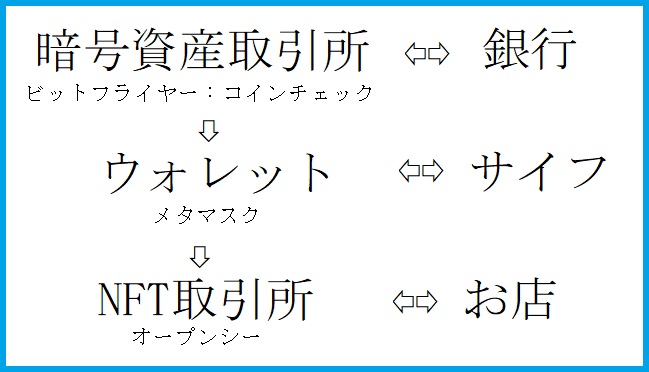
まずは、取引するまでに上の図のようなサイトに登録をします。
NFTの売買をする為には
作成した商品を売買する為のサイト(取引所)が必要になってきます。
NFTを発行(登録)をして売買するサイトの事を(マーケットプレイス)と呼び、その取引所を通して、仮想通貨(暗号資産)で、アナタだけのデジタル作品やサービスの取引を行う事になります。
マーケットプレイスを例えるら、ヤフオクやメルカリの様なものをイメージすると、何となく解りやすいと思います。このマーケットプレイスは国内外で、多数運営されていて、今後拡大が見込まれている業界になります。
主にマーケットプレイスの取引所は、以下のサイトが有名で、特にOpenseaは、最大手のマーケットプレイスとして有名です!。
NYを拠点に2018年に設立された世界でも最大規模の大手で、デジタルアート・ゲームアセット・トレーディングカード・デジタルミュージック・ブロックチェーンドメイン・ユーティリティトークンなど と言った、さまざまなNFTの売買ができるマーケットプレイスです。
Rarible :(ラリブル)
2020年に創業開始した(ラリブル)が扱っている商品は、デジタルアート・ゲームアセット・フォトグラフ・デジタルミュージック、などになります。
Nifty Gateway : (ニフティゲートウェイ)
オークション参加は誰でもできますが、NFTの発行者はクリエイター申請が必要となり、ニフティー社が審査を行い、認めた認定クリエイターのみ、発行する事が出来ます。そうすることで著作権違反など違法性の高い作品を、あらかじめシャットアウトし、トラブルを避けるメリットになっています。
クレジットカードやデビットカード払い可能です。
Valuables:(ヴァリアブルズ)
Twitterアカウントを連携させると、自身の過去のツイートをオークションにかけられる。購入したツイートは再販も可能。Twitter設立者の一人、ジャック・ドーシーCEOが初ツイートした投稿に、2億円以上の値段がついた、と話題になったマーケットプレイスでも有名です。
nanakusa(ナナクサ)デジタルアートなどを取り扱っている、日本国内のマーケットプレイスで2021年4月に開設されました、日本円のクレジットにも対応しています。
上記のマーケットプレイスでは、主に暗号資産での取引が必要とされていて、支払いには イーサリアム(ETH)での支払いがメインとなっています。
マーケットプレイス[OpenSea]の登録方法
[オープンシーを使用するにはイーテリアムのお財布(ウォレット)が必要]
OpenSea:(オープンシー)で作品を販売する場合を例に挙げると、NFTの登録(発行)する場合は無料ですが、販売する場合は、手数料が2.5%ほど かかります。(2021年11月:現在)
まずは[OpenSea]の公式サイトにジャンプして画面右上のお財布マークをクリックします。
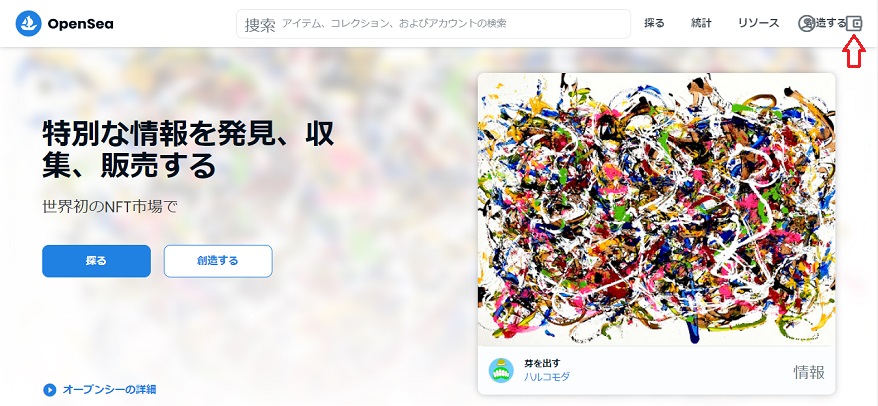
画面が切り替わるので、自分が利用しているウォレットを選択してください。
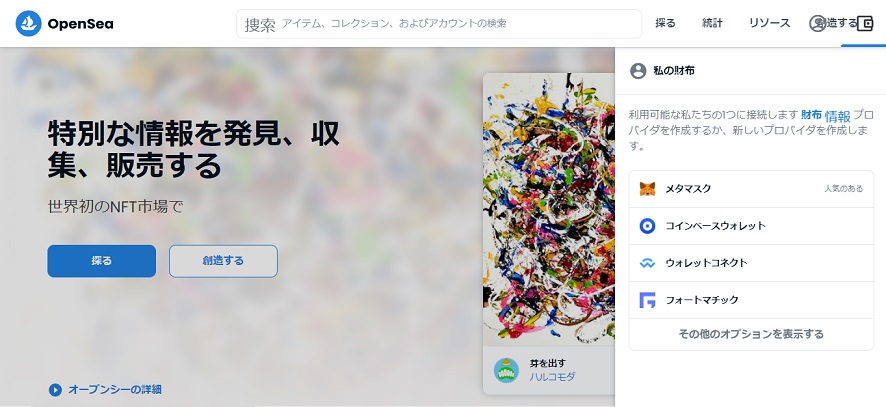
ウォレットの入室画面に切り替わるので、ログインまたは、サインインをクリックしすれば、連結が完了します。
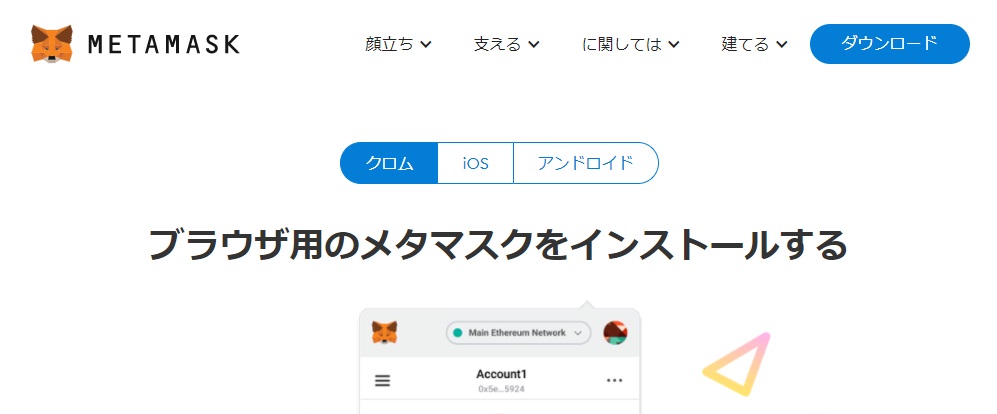
PCブラウザで操作する場合は、サポートされているブラウザで操作してください(他のブラウザでは、うまく表示されない場合が有るようです)
サポートされているブラウザーは[クロム・ファイアフォックス・勇ましい・端]の4っ!。
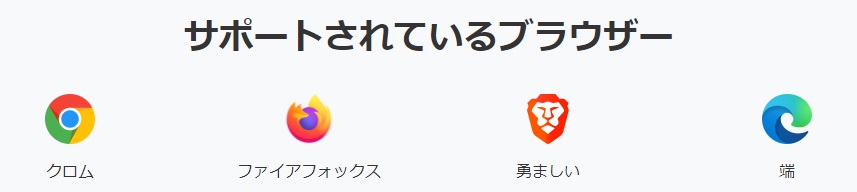
続いて、メールアドレスとユーザー名を入力していきましょう!
オープンシーのトップ画面の右上にある丸いマークをクリックして登録を済ませたら[save]をクリックして終了します。
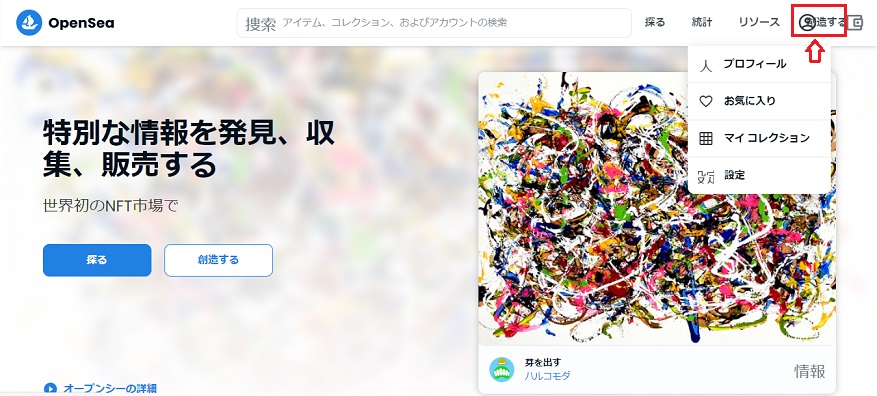
登録したメールアドレス宛に認証メールが届くのでメールを開いて青い認証ボタンをクリックすれば登録がすべて完了となります。
[OpenSea]の 利用方法
OpenSeaトップ画面を下にスクロールしていくと
[注目すべきドロップ:Notable drops]
⇩
[トップコレクションオーバー:Top collection over]
24時間・7日間・30日間
⇩
[ランキングへ移動:Go to rankings]
青い移動ボタン
⇩
[トレンドインすべてのカテゴリ:Trending in categories]
芸術・音楽・ドメイン名・バーチャルワールド・トレイディングカード・グッズ・スポーツ・効用
の順にカテゴリーから作品にアクセスする事が出来ます。
もし探している特定の出品者や作品があるときは、上部の検索窓に直接キーワードとなる英単語を打ち込んで、検索する事も出来ます。(モバイルの場合は上部の[三]3本戦をタップ)して[search Opensea]の部分に入力して検索する事が出来ます。
またPCサイトで探す場合、アプリボタンをクリックするとサイズの変更をする事が出来きます。
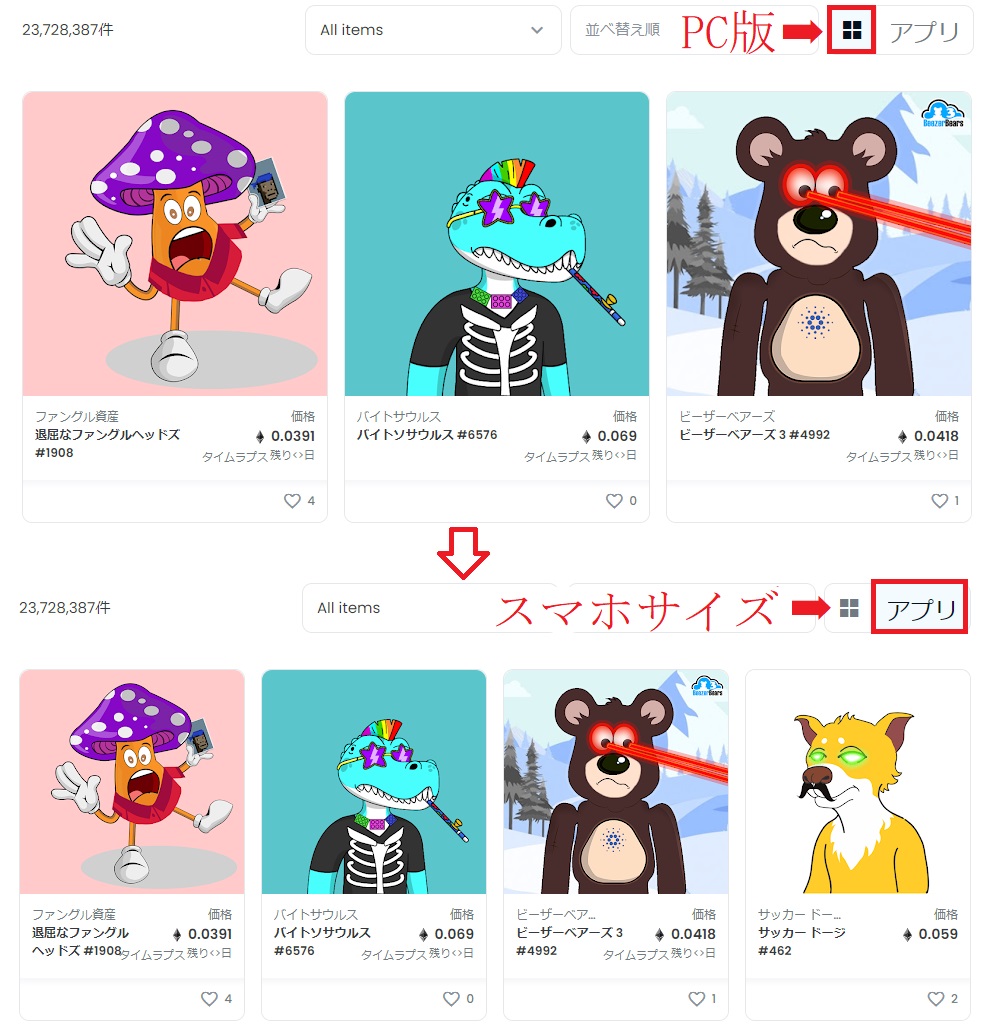
トップ画面の[探る:explore]から入室して検索するさいにサイドバーを無くしたい時は[フィルター]をクリックするとサイドバーを隠す事が出来ます、戻したい時は右の矢印を[→]クリックすれば戻せます。
サイドバーでも、
[新着・コレクション・ブロックチェーン・カテゴリー]と言った絞り込み検索も可能となって、現在オープンシーが対応しているブロックチェーンは[イーテリアム・ポリゴン・クレイトン]の3っ、なのですが、価格帯やブロックチェーン別からでも検索が可能となっているので、気に入った作品が有った場合、購入や落札をしてみると良いでしょう。
ちなみに、価格から選びたいばあいは、上部の[並び替え順]から価格帯を選ぶことが出来ます。
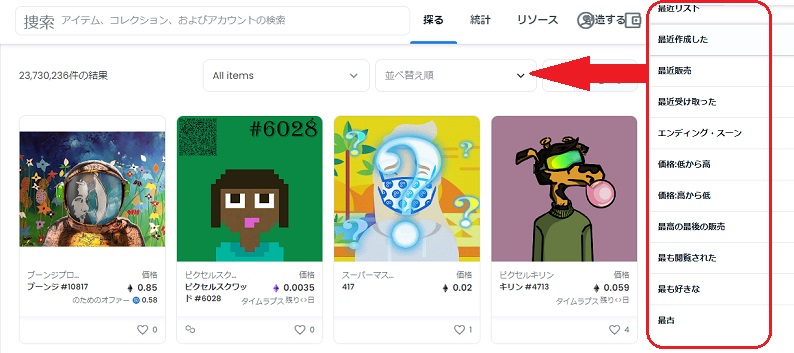
さらに[統計:Stats]をクリックして[アクティビティー]をクリックすると落札まじかのオークションが表示されるので価格の参考にもなると思います。
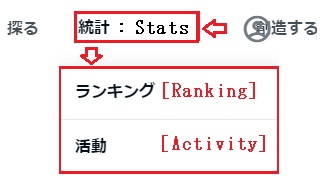
購入方法は2種類
購入方式には、主に[表示されている額での購入] か [オークション形式]の2種類があります。
出来れば購入額が固定の方が良いのですが、どうしても欲しい作品がオークション形式だと競り合う事を覚悟しなくてはなりません。
購入したい作品がある場合は、上記で説明した方法で 検索をして選択してください!。
ちなみに表示の最後にチェックマークが入っている物は公式のマークです。
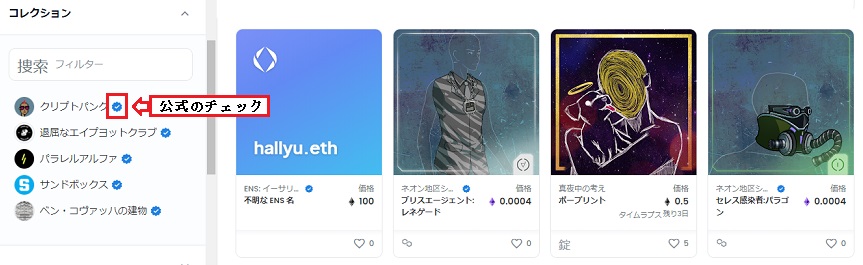
実際に購入したい場合は、作品画像をクリックするか[今すぐ買う:buy now]をクリックして購入画面が表示されたら、チェック項目にチェックを入れて[チェックアウト]をクリックします。
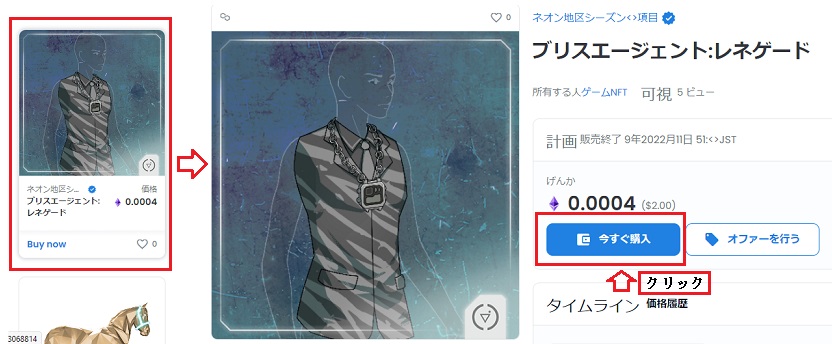
するとメタマスクが起動して詳細が表示されるのですが、そのさい[GAS FEE]という項目に数字が記載されているのが解ると思います、これは ガス代 と言われる、送金手数料になるので、購入額に[GAS FEE]が加算される事になります。格安の作品だとガス代の方が高くなると言う現象が起こったりもすという事を認識、知っておく必要が有ります。
購入に同意するには[確認]をクリックし、取引が終了するまでしばらく待ち[あなたの取引は成功しました]と表示されれば完了となりアナタが作品の持ち主になった事になります。
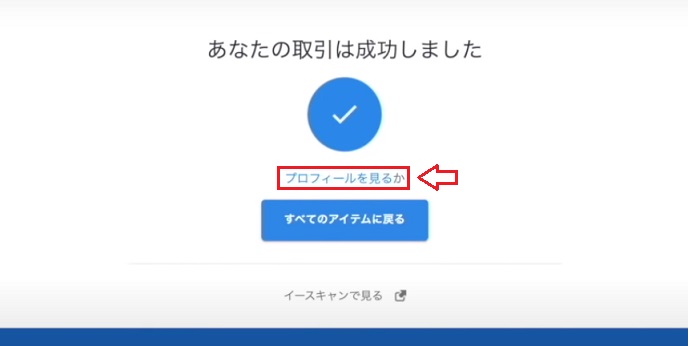
購入リストの確認:プロフィールをクリックしてマイページに行くと、購入作品が表示されている事を確認する事が出来ます。
オークション
オークション形式での購入の場合サイドバーから[オークション]を選び、気に入った作品が有った時は[入札を行う]の、ボタンをクリックして、購入額を記入して、最後まで競い合って購入するか、画面をスクロールして 下に有る[オファーを行う:申し出をする]というボタンをクリックして、出品者に直接提示して交渉を行う事も可能です。
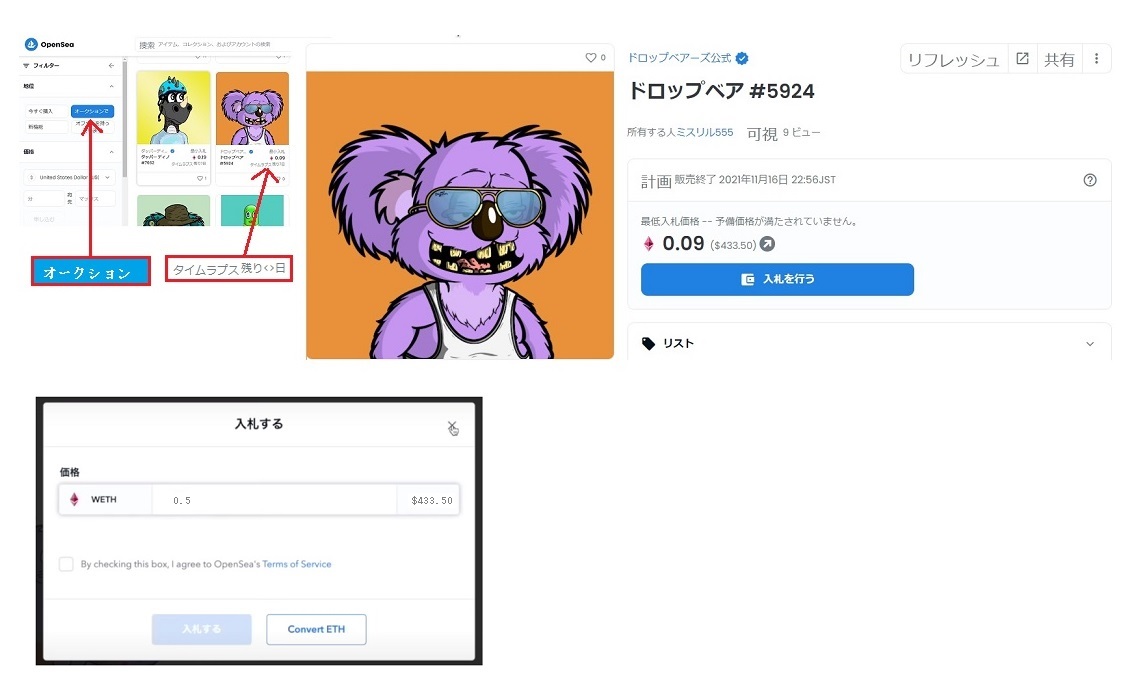
以上がオープンシーでの取引方法となります。
出品方法
マイページにアップしたオリジナルの作品、または購入した作品を手放して、転売したい場合は、その作品を選択して[3つの点]をクリックして[売る]をクリックします。

画面が切り替わり[セット価格・最高入札額・セット出品]の選択を行なってください。
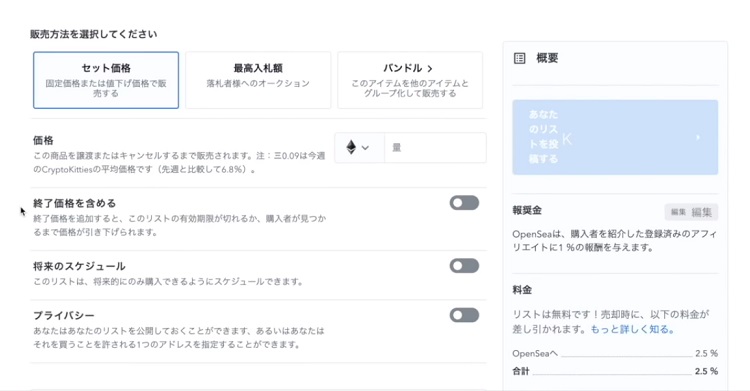
セット価格:単品販売
最高入札額:オークションの最高落札価格
セット出品:アイテムを2つ以上のセットて売る場合
などの販売方法の選択を行います。
この記事では単品の販売方法の説明をして行きます。
まず、イーサリアムなどの通貨を決めて、次に設定価格を入力していきます。
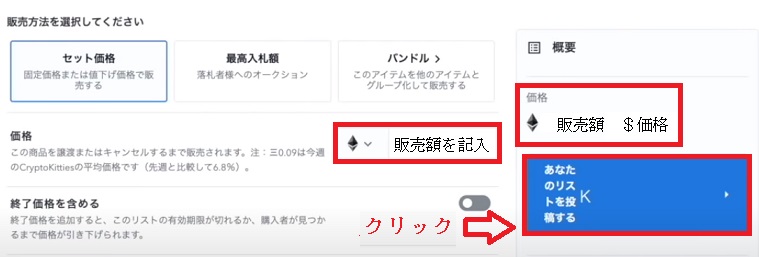
出品する前に英語版に翻訳を戻して青いボタン[あなたのリストを投稿する:Post your Listing]をクリックして投稿すると、メタマスクが起動するので[確認]をクリックし、画面が切り替わると再びメタマスクが起動するので[確認]をもう一度クリックします。そうすると出品動作が起動し、再度メタマスクが起動します。最後に[署名]をクリックすれば終了です。
ちなみに出品後でも取り下げたり、値下げの変更をする事が出来ます。
[Canceled listing ]出品の取り下げ
[Lower price ]プライスの値下げ
キャンセルの場合は、イーサリアムのガス代がかかりますのでご注意ください。
以上で説明を終わります。